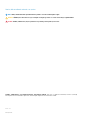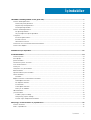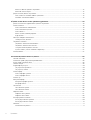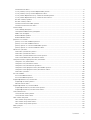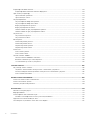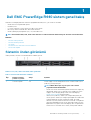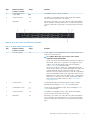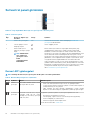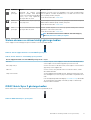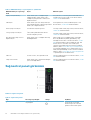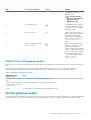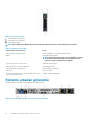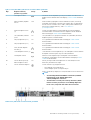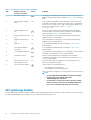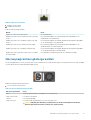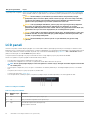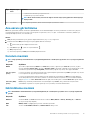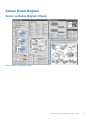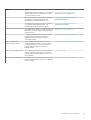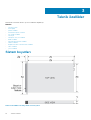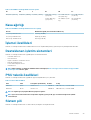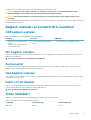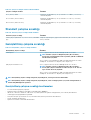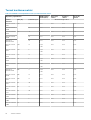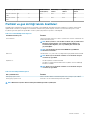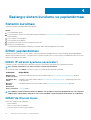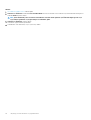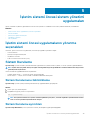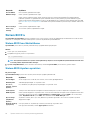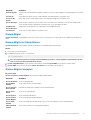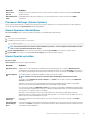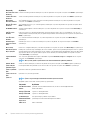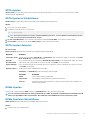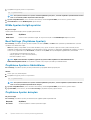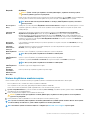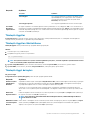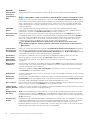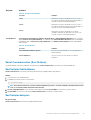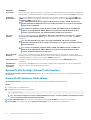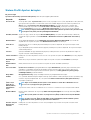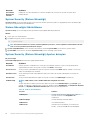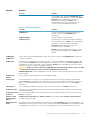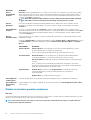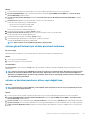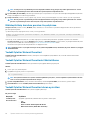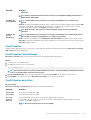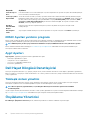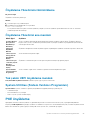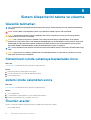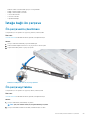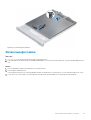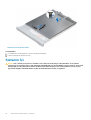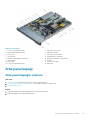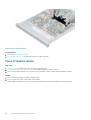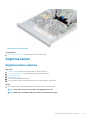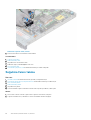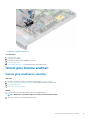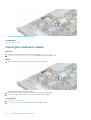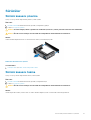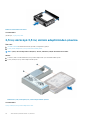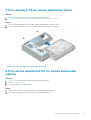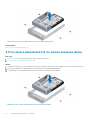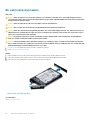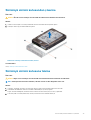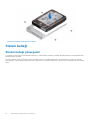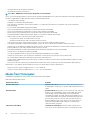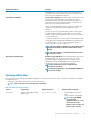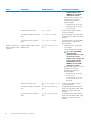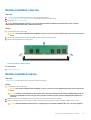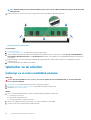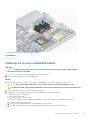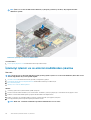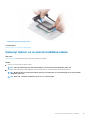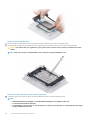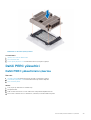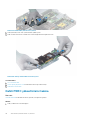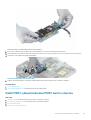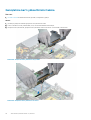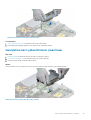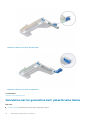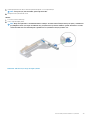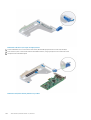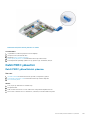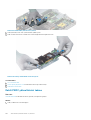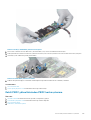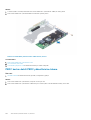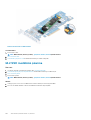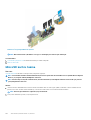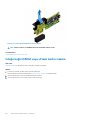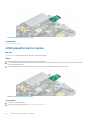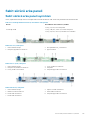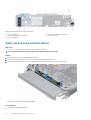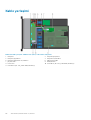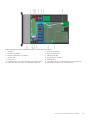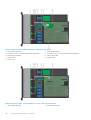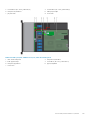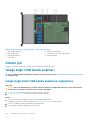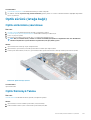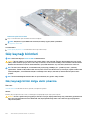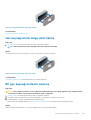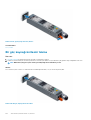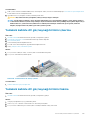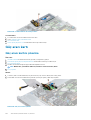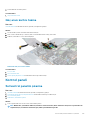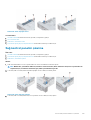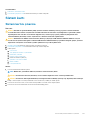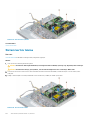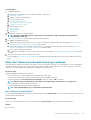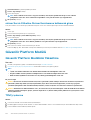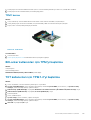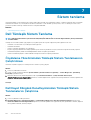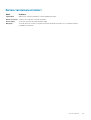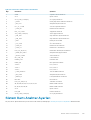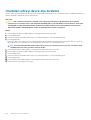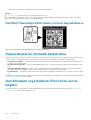Dell EMC PowerEdge R440
Kurulum ve Servis Kılavuzu
Resmi Model: E45S Series
Resmi Tip: E45S001

Notlar, dikkat edilecek noktalar ve uyarılar
NOT: NOT, ürününüzü daha iyi kullanmanıza yardımcı olacak önemli bilgiler sağlar.
DİKKAT: DİKKAT, donanım hasarı veya veri kaybı olasılığını gösterir ve sorunu nasıl önleyeceğinizi bildirir.
UYARI: UYARI, mülk hasarı, kişisel yaralanma veya ölüm potansiyeline işaret eder.
© 2017 - 2019 Dell Inc. veya bağlı kuruluşları. Tüm hakları saklıdır. Dell, EMC ve diğer ticari markalar, Dell Inc. veya bağlı
kuruluşlarının ticari markalarıdır. Diğer ticari markalar ilgili sahiplerinin ticari markaları olabilir.
2020 - 02
Revizyon A10

1 Dell EMC PowerEdge R440 sistem genel bakış.................................................................................7
Sistemin önden görünümü.................................................................................................................................................... 7
Sol kontrol paneli görünümü..........................................................................................................................................10
Sağ kontrol paneli görünümü.........................................................................................................................................12
Sürücü gösterge kodları.................................................................................................................................................13
Sistemin arkadan görünümü................................................................................................................................................14
NIC gösterge kodları...................................................................................................................................................... 16
Güç kaynağı ünitesi gösterge kodları............................................................................................................................17
LCD paneli............................................................................................................................................................................. 18
Ana ekranı görüntüleme.................................................................................................................................................19
Kurulum menüsü.............................................................................................................................................................19
Görüntüleme menüsü.....................................................................................................................................................19
Sisteminizin Servis Etiketinin konumunu belirleme..........................................................................................................20
Sistem Etiket Bilgileri............................................................................................................................................................21
2 Dokümantasyon kaynakları.......................................................................................................... 22
3 Teknik özellikler......................................................................................................................... 24
Sistem boyutları................................................................................................................................................................... 24
Kasa ağırlığı...........................................................................................................................................................................25
İşlemci özellikleri...................................................................................................................................................................25
Desteklenen işletim sistemleri............................................................................................................................................ 25
PSU teknik özellikleri........................................................................................................................................................... 25
Sistem pili..............................................................................................................................................................................25
Genişletme veri yolu özellikleri............................................................................................................................................26
Bellek özellikleri.................................................................................................................................................................... 26
Depolama denetleyicisi özellikleri....................................................................................................................................... 26
Sürücü özellikleri.................................................................................................................................................................. 26
Sürücüler.........................................................................................................................................................................26
Bağlantı noktaları ve konektörlerin özellikleri.................................................................................................................... 27
USB bağlantı noktaları................................................................................................................................................... 27
NIC bağlantı noktaları.................................................................................................................................................... 27
Seri konektör.................................................................................................................................................................. 27
VGA bağlantı noktaları...................................................................................................................................................27
Dahili Çift SD Modülü.................................................................................................................................................... 27
Video özellikleri.....................................................................................................................................................................27
Çevre özellikleri.................................................................................................................................................................... 28
Standart çalışma sıcaklığı.............................................................................................................................................. 29
Genişletilmiş çalışma sıcaklığı........................................................................................................................................29
Partikül ve gaz kirliliği teknik özellikleri......................................................................................................................... 31
4 Başlangıç sistem kurulumu ve yapılandırması................................................................................ 32
Sistemin kurulması...............................................................................................................................................................32
iDRAC yapılandırması...........................................................................................................................................................32
İçindekiler
İçindekiler 3

iDRAC IP adresini ayarlama seçenekleri...................................................................................................................... 32
iDRAC'de Oturum Açma............................................................................................................................................... 32
İşletim sistemini yükleme seçenekleri................................................................................................................................ 33
Ürün yazılımı ve sürücüleri indirme yöntemleri........................................................................................................... 33
Sürücüler ve bellenimi indirme......................................................................................................................................33
5 İşletim sistemi öncesi sistem yönetimi uygulamaları...................................................................... 35
İşletim sistemi öncesi uygulamalarını yönetme seçenekleri.............................................................................................35
Sistem Kurulumu..................................................................................................................................................................35
Sistem Kurulumunu Görüntüleme................................................................................................................................35
Sistem Kurulumu ayrıntıları........................................................................................................................................... 35
Sistem BIOS’u................................................................................................................................................................ 36
iDRAC Ayarları yardımcı programı................................................................................................................................56
Aygıt Ayarları.................................................................................................................................................................. 56
Dell Hayat Döngüsü Denetleyicisi...................................................................................................................................... 56
Tümleşik sistem yönetimi..............................................................................................................................................56
Önyükleme Yöneticisi.......................................................................................................................................................... 56
Önyükleme Yöneticisini Görüntüleme..........................................................................................................................57
Önyükleme Yöneticisi ana menüsü...............................................................................................................................57
Tek çekim UEFI önyükleme menüsü............................................................................................................................57
System Utilities (Sistem Yardımcı Programları)......................................................................................................... 57
PXE önyükleme....................................................................................................................................................................57
6 Sistem bileşenlerini takma ve çıkarma.......................................................................................... 58
Güvenlik talimatları.............................................................................................................................................................. 58
Sisteminizin içinde çalışmaya başlamadan önce...............................................................................................................58
sistem içinde çalıştıktan sonra............................................................................................................................................58
Önerilen araçlar....................................................................................................................................................................58
İsteğe bağlı ön çerçeve.......................................................................................................................................................59
Ön çerçevenin çıkarılması............................................................................................................................................. 59
Ön çerçeveyi takma...................................................................................................................................................... 59
Sistem kapağı.......................................................................................................................................................................60
Sistem Kapağını Çıkarma.............................................................................................................................................. 60
Sistem kapağını takma................................................................................................................................................... 61
Sistemin İçi........................................................................................................................................................................... 62
Arka panel kapağı.................................................................................................................................................................63
Arka panel kapağını çıkarma......................................................................................................................................... 63
Alt kapağı takma............................................................................................................................................................ 64
Hava örtüsü..........................................................................................................................................................................65
Hava örtüsünü çıkarın................................................................................................................................................... 65
Hava örtüsünü takma....................................................................................................................................................66
Soğutma fanları....................................................................................................................................................................67
Soğutma fanını çıkarma.................................................................................................................................................67
Soğutma fanını takma................................................................................................................................................... 68
İzinsiz giriş önleme anahtarı................................................................................................................................................69
İzinsiz giriş anahtarını çıkarma......................................................................................................................................69
İzinsiz giriş anahtarını takma.........................................................................................................................................70
Sürücüler................................................................................................................................................................................71
Sürücü kasasını çıkarma.................................................................................................................................................71
4
İçindekiler

Sürücü kasasını takma....................................................................................................................................................71
2,5 inç sürücüyü 3,5 inç sürücü adaptöründen çıkarma............................................................................................72
2,5 inç sürücüyü 3,5 inç sürücü adaptörüne takma...................................................................................................73
3,5 inç sürücü adaptörünü 3,5 inç sürücü kutusundan çıkarma...............................................................................73
3,5 inç sürücü adaptörünü 3,5 inç sürücü kutusuna takma......................................................................................74
Bir sabit sürücüyü çıkarma............................................................................................................................................75
Bir sabit sürücüyü takma...............................................................................................................................................76
Sürücüyü sürücü kutusundan çıkarma.........................................................................................................................77
Sürücüyü sürücü kutusuna takma................................................................................................................................77
Sistem belleği........................................................................................................................................................................78
Sistem belleği yönergeleri..............................................................................................................................................78
Genel bellek modülü montaj yönergeleri......................................................................................................................79
Moda Özel Yönergeler.................................................................................................................................................. 80
Bellek modülünü çıkarma...............................................................................................................................................83
Bellek modülünü takma................................................................................................................................................. 83
İşlemciler ve ısı emiciler....................................................................................................................................................... 84
İşlemciyi ve ısı emici modülünü çıkarma.......................................................................................................................84
İşlemciyi ve ısı emici modülünü takma......................................................................................................................... 85
İşlemciyi işlemci ve ısı emicisi modülünden çıkarma...................................................................................................86
İşlemciyi işlemci ve ısı emicisi modülüne takma.......................................................................................................... 87
Dahili PERC yükseltici..........................................................................................................................................................89
Dahili PERC yükselticisini çıkarma................................................................................................................................89
Dahili PERC yükselticisini takma.................................................................................................................................. 90
Dahili PERC yükselticisinden PERC kartını çıkarma....................................................................................................91
PERC kartını dahili PERC yükselticisine takma.......................................................................................................... 92
Genişletme kartları ve genişletme kartı yükselticileri....................................................................................................... 93
Genişletme veri yolu özellikleri......................................................................................................................................93
Genişletme kartı yükselticisini takma...........................................................................................................................94
Genişletme kartı yükselticisinin çıkarılması..................................................................................................................95
Genişletme kartını genişletme kartı yükselticiden çıkarma........................................................................................96
Genişletme kartını genişletme kartı yükselticisine takma.......................................................................................... 98
Dahili PERC yükseltici...................................................................................................................................................101
M.2 SSD modülü................................................................................................................................................................ 105
M.2 SSD modülünü takma.......................................................................................................................................... 105
M.2 SSD modülünü çıkarma........................................................................................................................................106
İsteğe bağlı MicroSD veya vFlash kartı............................................................................................................................107
İsteğe bağlı SD kartını çıkarma....................................................................................................................................107
MicroSD kartını takma................................................................................................................................................. 108
İsteğe bağlı IDSDM veya vFlash modülü......................................................................................................................... 109
İsteğe bağlı IDSDM veya vFlash kartını çıkarma.......................................................................................................109
İsteğe bağlı IDSDM veya vFlash kartını takma.......................................................................................................... 110
LOM yükseltici kartı.............................................................................................................................................................111
LOM yükseltici kartını çıkarma......................................................................................................................................111
LOM yükseltici kartını takma........................................................................................................................................112
Sabit sürücü arka paneli..................................................................................................................................................... 113
Sabit sürücü arka paneli ayrıntıları...............................................................................................................................113
Sabit sürücü arka panelini takma.................................................................................................................................114
Sabit sürücü arka panelini çıkarma..............................................................................................................................115
Kablo yerleşimi.....................................................................................................................................................................116
Sistem pili............................................................................................................................................................................ 120
İçindekiler
5

İsteğe bağlı USB bellek anahtarı.......................................................................................................................................120
İsteğe bağlı dahili USB bellek anahtarını değiştirme................................................................................................. 120
Optik sürücü (isteğe bağlı).................................................................................................................................................121
Optik sürücünün çıkarılması......................................................................................................................................... 121
Optik Sürücüyü Takma.................................................................................................................................................121
Güç kaynağı birimleri..........................................................................................................................................................122
Güç kaynağı birimi dolgu ekini çıkarma.......................................................................................................................122
Güç kaynağı birimi dolgu ekini takma......................................................................................................................... 123
Bir güç kaynağı ünitesini çıkarma................................................................................................................................123
Bir güç kaynağı ünitesini takma...................................................................................................................................124
Yedeksiz kablolu AC güç kaynağı birimini çıkarma....................................................................................................125
Yedeksiz kablolu AC güç kaynağı birimini takma...................................................................................................... 125
Güç aracı kartı.....................................................................................................................................................................126
Güç aracı kartını çıkarma............................................................................................................................................. 126
Güç aracı kartını takma................................................................................................................................................ 127
Kontrol paneli...................................................................................................................................................................... 127
Sol kontrol panelini çıkarma.........................................................................................................................................127
Sol kontrol panelini takma............................................................................................................................................128
Sağ kontrol panelini çıkarma....................................................................................................................................... 129
Sağ kontrol panelini takma.......................................................................................................................................... 130
Sistem kartı..........................................................................................................................................................................131
Sistem kartını çıkarma...................................................................................................................................................131
Sistem kartını takma.....................................................................................................................................................132
Güvenilir Platform Modülü................................................................................................................................................ 134
Güvenilir Platform Modülünü Yükseltme................................................................................................................... 134
BitLocker kullanıcıları için TPM'yi başlatma...............................................................................................................135
TXT kullanıcıları için TPM 1.2'yi başlatma.................................................................................................................. 135
7 Sistem tanılama........................................................................................................................ 136
Dell Tümleşik Sistem Tanılama..........................................................................................................................................136
Önyükleme Yöneticisinden Tümleşik Sistem Tanılamasının Çalıştırılması...............................................................136
Dell Hayat Döngüsü Denetleyicisinden Tümleşik Sistem Tanılamalarını Çalıştırma...............................................136
Sistem tanılama kontrolleri.......................................................................................................................................... 137
8 Atlama Telleri ve konektörler......................................................................................................138
Sistem kartı atlama telleri ve konektörleri....................................................................................................................... 138
Sistem Kartı Anahtar Ayarları............................................................................................................................................139
Unutulan şifreyi devre dışı bırakma.................................................................................................................................. 140
9 Yardım alma.............................................................................................................................. 141
Dell EMC ile iletişime geçme..............................................................................................................................................141
Belge geri bildirimi............................................................................................................................................................... 141
Sistem bilgilerine QRL kullanarak erişim........................................................................................................................... 141
Dell EMC PowerEdge R440 sistem için Hızlı Kaynak Bulucu..................................................................................142
SupportAssist ile otomatik destek alma.......................................................................................................................... 142
Geri Dönüşüm veya Kullanım Ömrü Sonu servis bilgileri................................................................................................142
6
İçindekiler

Dell EMC PowerEdge R440 sistem genel bakış
Dell EMCPowerEdgeR440sistem maksimum aşağıdakileri destekleyen 1U, çift soketli raf sistemidir:
• İki adet Intel Xeon Ölçeklenebilir İşlemci
• 16 DIMM yuvası
• 4 x 3,5 inç sürücü, 8 x 2,5 inç sürücü veya 10 x 2,5 inç sürücü
• 10 x 2,5 inç sürücü sisteminde dört adet NVMe sürücüsü
• İki adet yedekli güç kaynağı birimi (PSU) veya tek kablolu PSU
NOT
: Aksi belirtilmedikçe SAS, SATA sabit sürücüleri ve SSD örneklerinin tümü bu belgede sürücüler olarak adlandırılır.
Konular:
• Sistemin önden görünümü
• Sistemin arkadan görünümü
• LCD paneli
• Sisteminizin Servis Etiketinin konumunu belirleme
• Sistem Etiket Bilgileri
Sistemin önden görünümü
Önden görünüm, sistemin ön tarafında bulunan özellikleri gösterir.
Rakam 1. 8 x 2,5 inç sürücü sisteminin önden görünümü
Tablo 1.
Sistemin önünde bulunan özellikler
Öğe Bağlantı noktaları,
paneller ve yuvalar
Simge Açıklama
1 Sol kontrol paneli Yok
Sistem sağlığı ve sistem kimliği, durum LED'i ve iDRAC Quick Sync 2
(kablosuz) göstergesini içerir.
NOT: iDRAC Quick Sync 2 göstergesi sadece belirli
yapılandırmalarda kullanılabilir.
• Durum LED'i: arızalı donanım bileşenlerini tanımlamanızı sağlar. Beş
adede kadar durum LED'i ve genel bir sistem sağlığı LED'i (Kasa
sağlığı ve sistem kimliği) çubuğu vardır. Daha fazla bilgi için,
Durum LED göstergeleri bölümüne bakın.
• Quick Sync 2 (kablosuz): Quick Sync özelliği etkinleştirilmiş bir
sistemi gösterir. Quick Sync özelliği isteğe bağlıdır. Bu özellik mobil
aygıtlar kullanılarak sistemin yönetilmesini sağlar. Bu özellik,
donanım veya ürün yazılımı envanterini ve sistemde sorun giderme
amacıyla kullanılabilecek çeşitli sistem düzeyinde tanılama ve hata
bilgilerini bir araya getirir. Daha fazla bilgi için, bkz. Integrated Dell
Remote Access Controller User's Guide (Tümleşik Dell Uzaktan
1
Dell EMC PowerEdge R440 sistem genel bakış 7

Öğe Bağlantı noktaları,
paneller ve yuvalar
Simge Açıklama
Erişim Denetleyicisi Kullanıcı Kılavuzu), adres: www.dell.com/
poweredgemanuals.
2 Optik sürücü (isteğe bağlı) Yok Bir adet isteğe bağlı ince SATA DVD-ROM sürücü veya DVD+/-RW
sürücü.
3 USB bağlantı noktası
(isteğe bağlı)
USB bağlantı noktası USB 2.0 uyumludur.
4 VGA bağlantı noktası
Sisteme ekran aygıtı bağlamanızı sağlar. Daha fazla bilgi için Teknik
özellikler bölümüne bakın.
5 Sağ kontrol paneli Yok Güç düğmesi, USB bağlantı noktası, iDRAC Direct mikro bağlantı
noktası ve iDRAC Direct durum LED'ini içerir.
6 Sürücü yuvaları Yok
Sisteminizde desteklenen sürücüleri takmanızı sağlar. Sürücüler
hakkında daha fazla bilgi için Teknik özellikler bölümüne bakın.
Rakam 2. 4 x 3,5 inç sürücü sisteminin önden görünümü
Tablo 2.
Sistemin önünde bulunan özellikler
Öğe Bağlantı noktaları,
paneller ve yuvalar
Simge Açıklama
1 Sol kontrol paneli Yok
Sistem sağlığı ve sistem kimliği, durum LED'i ve iDRAC Quick Sync 2
(kablosuz) göstergesini içerir.
NOT: iDRAC Quick Sync 2 göstergesi sadece belirli
yapılandırmalarda kullanılabilir.
• Durum LED'i: arızalı donanım bileşenlerini tanımlamanızı sağlar. Beş
adede kadar durum LED'i ve genel bir sistem sağlığı LED'i (Kasa
sağlığı ve sistem kimliği) çubuğu vardır. Daha fazla bilgi için,
Durum LED göstergeleri bölümüne bakın.
• Quick Sync 2 (kablosuz): Quick Sync özelliği etkinleştirilmiş bir
sistemi gösterir. Quick Sync özelliği isteğe bağlıdır. Bu özellik mobil
aygıtlar kullanılarak sistemin yönetilmesini sağlar. Bu özellik,
donanım veya ürün yazılımı envanterini ve sistemde sorun giderme
amacıyla kullanılabilecek çeşitli sistem düzeyinde tanılama ve hata
bilgilerini bir araya getirir. Daha fazla bilgi için, bkz. Integrated Dell
Remote Access Controller User's Guide (Tümleşik Dell Uzaktan
Erişim Denetleyicisi Kullanıcı Kılavuzu), adres: www.dell.com/
poweredgemanuals.
2 Sürücü yuvaları Yok
Sisteminizde desteklenen sürücüleri takmanızı sağlar. Sürücüler
hakkında daha fazla bilgi için Teknik özellikler bölümüne bakın.
3 Optik sürücü (isteğe bağlı) Yok Bir adet isteğe bağlı ince SATA DVD-ROM sürücü veya DVD+/-RW
sürücü.
4 VGA bağlantı noktası
Sisteme ekran aygıtı bağlamanızı sağlar. Daha fazla bilgi için Teknik
özellikler bölümüne bakın.
8 Dell EMC PowerEdge R440 sistem genel bakış

Öğe Bağlantı noktaları,
paneller ve yuvalar
Simge Açıklama
5 USB bağlantı noktası
(isteğe bağlı)
USB bağlantı noktası USB 2.0 uyumludur.
6 Sağ kontrol paneli Yok Güç düğmesi, USB bağlantı noktası, iDRAC Direct mikro bağlantı
noktası ve iDRAC Direct durum LED'ini içerir.
7 Bilgi Etiketi Yok Bilgi Etiketi, Servis Etiketi, NIC, MAC adresi vb. gibi sistem bilgilerini
içeren, sürgülü bir etiket panelidir. iDRAC'a varsayılan güvenli erişimi
seçtiyseniz, Bilgi etiketi ayrıca iDRAC varsayılan güvenli parolasını da
içerir.
Rakam 3. 10 x 2,5 inç sürücü sisteminin önden görünümü
Tablo 3. Sistemin önünde bulunan özellikler
Öğe Bağlantı noktaları,
paneller ve yuvalar
Simge Açıklama
1 Sol kontrol paneli Yok
Sistem sağlığı ve sistem kimliği, durum LED'i ve iDRAC Quick Sync 2
(kablosuz) göstergesini içerir.
NOT: iDRAC Quick Sync 2 göstergesi sadece belirli
yapılandırmalarda kullanılabilir.
• Durum LED'i: arızalı donanım bileşenlerini tanımlamanızı sağlar. Beş
adede kadar durum LED'i ve genel bir sistem sağlığı LED'i (Kasa
sağlığı ve sistem kimliği) çubuğu vardır. Daha fazla bilgi için,
Durum LED göstergeleri bölümüne bakın.
• Quick Sync 2 (kablosuz): Quick Sync özelliği etkinleştirilmiş bir
sistemi gösterir. Quick Sync özelliği isteğe bağlıdır. Bu özellik mobil
aygıtlar kullanılarak sistemin yönetilmesini sağlar. Bu özellik,
donanım veya ürün yazılımı envanterini ve sistemde sorun giderme
amacıyla kullanılabilecek çeşitli sistem düzeyinde tanılama ve hata
bilgilerini bir araya getirir. Daha fazla bilgi için, bkz. Integrated Dell
Remote Access Controller User's Guide (Tümleşik Dell Uzaktan
Erişim Denetleyicisi Kullanıcı Kılavuzu), adres: www.dell.com/
poweredgemanuals.
2 Sürücü yuvaları Yok
Sisteminizde desteklenen sürücüleri takmanızı sağlar. Sürücüler
hakkında daha fazla bilgi için Teknik özellikler bölümüne bakın.
3 VGA bağlantı noktası
Sisteme ekran aygıtı bağlamanızı sağlar. Daha fazla bilgi için Teknik
özellikler bölümüne bakın.
4 Sağ kontrol paneli Yok Güç düğmesi, USB bağlantı noktası, iDRAC Direct mikro bağlantı
noktası ve iDRAC Direct durum LED'ini içerir.
5 Bilgi Etiketi Yok Bilgi Etiketi, Servis Etiketi, NIC, MAC adresi vb. gibi sistem bilgilerini
içeren, sürgülü bir etiket panelidir. iDRAC'a varsayılan güvenli erişimi
seçtiyseniz, Bilgi etiketi ayrıca iDRAC varsayılan güvenli parolasını da
içerir.
Dell EMC PowerEdge R440 sistem genel bakış 9

Sol kontrol paneli görünümü
Rakam 4. İsteğe bağlı iDRAC Quick Sync 2.0 göstergesi ile sol kontrol paneli
Tablo 4. Sol kontrol paneli
Öğe Gösterge, düğme veya
konektör
Simge Açıklama
1 Durum LED'i göstergeleri Yok Sistemin durumunu belirtir. Daha fazla bilgi için, Durum LED
göstergeleri bölümüne bakın.
2 Sistem sağlığı ve sistem
kimliği göstergesi
Sistem sağlığını gösterir.
3 iDRAC Quick Sync 2
kablosuz göstergesi (isteğe
bağlı)
NOT: iDRAC Quick
Sync 2 kablosuz
göstergesi sadece
belirli
yapılandırmalarda
kullanılabilir.
iDRAC Quick Sync 2 kablosuz seçeneğinin etkinleştirilmiş olup
olmadığını belirtir. Quick Sync 2 özelliği, sistemin mobil aygıtlar
kullanılarak yönetilmesini sağlar. Bu özellik, donanım/ürün yazılımı
envanterini ve sistemde sorun giderme amacıyla kullanılabilecek çeşitli
sistem düzeyinde tanılama/hata bilgilerini bir araya getirir. Sistem
envanterine, Dell Yaşam Döngüsü Denetleyicisi kayıtlarına veya sistem
günlüklerine, sistem sağlık durumuna erişebilir ve ayrıca iDRAC, BIOS
ve ağ parametrelerini yapılandırabilirsiniz. Desteklenen bir mobil
aygıtta sanal Klavye, Video ve Fare (KVM) görüntüleyicisini ve sanal
Çekirdek tabanlı Sanal Makineyi (KVM) de başlatabilirsiniz. Daha fazla
bilgi için, bkz. Integrated Dell Remote Access Controller User's Guide
(Tümleşik Dell Uzaktan Erişim Denetleyicisi Kullanım Kılavuzu)
adres:www.dell.com/poweredgemanuals
Durum LED'i göstergeleri
NOT
: Herhangi bir hata oluşursa göstergeler sürekli yanan sarı renkte görüntülenir.
Tablo 5. Durumu LED göstergeleri ve açıklamaları
Simge Açıklama Koşul Düzeltici eylem
Sürücü
göstergesi
Bir sabit sürücü hatası varsa
gösterge sabit sarı yanar.
• Hatalı olan sürücüyü belirlemek için Sistem olay günlüğüne bakın.
• Uygun çevrimiçi tanılama sınamasını çalıştırın. Sistemi tekrar başlatın ve
yerleşik tanılamayı (ePSA) çalıştırın.
• Sabit sürücüler bir RAID dizisinde yapılandırılırsa, sistemi yeniden
başlatın ve ana makine adaptörü yapılandırma yardımcı programına girin.
Sıcaklık
göstergesi
Sistemde termal bir hata oluşursa
(örneğin, aralık dışı bir ortam
sıcaklığı veya fan arızası) gösterge
sabit sarı yanar.
Aşağıdaki koşullardan hiçbirinin meydana gelmediğinden emin olun:
• Bir soğutma fanı çıkarılmış veya arızalı.
• Sistem kapağı, soğutma örtüsü, veya arka dolgu desteği çıkarılmış.
• Ortam sıcaklığının çok yüksek olması.
• Harici hava çıkışının önünün kapalı olması.
Sorun devam ederse bkz. Yardım alma.
10 Dell EMC PowerEdge R440 sistem genel bakış

Simge Açıklama Koşul Düzeltici eylem
Elektrik
göstergesi
Sistemde bir elektrik hatası
oluşursa (örneğin, aralık dışında
voltaj veya arızalı güç kaynağı birimi
(PSU) veya voltaj regülatörü),
gösterge
sabit sarı yanar.
Belirli bir sorun için Sistem olay günlüğüne veya sistem mesajlarına bakın.
PSU’yla ilgili bir sorundan kaynaklanıyorsa, PSU’daki LED'i kontrol edin.
PSU'yu çıkarıp yeniden yerleştirin
Sorun devam ederse bkz. Yardım alma.
Bellek
göstergesi
Bir bellek hatası oluşursa gösterge
sarı yanıp söner.
Arızalı belleğin konumu için Sistem olay günlüğüne veya sistem mesajlarına
bakın. Bellek modüllerini çıkarıp yeniden yerleştirme
Sorun devam ederse bkz. Yardım alma.
PCIe
göstergesi
Bir PCIe kartında bir hata oluşursa
gösterge sabit sarı yanar.
Sistemi yeniden başlatın. PCIe kartı için gerekli herhangi bir sürücüyü
güncelleyin. Tüm kartları yerine takın.
Sorun devam ederse bkz. Yardım alma.
NOT: Desteklenen PCIe kartları hakkında daha fazla bilgi için,
bkz. Genişletme kartı takma yönergeleri.
Sistem durumu ve sistem kimliği gösterge kodları
Sistem sağlığı ve sistem kimliği göstergesi sisteminizin sol kontrol panelinde bulunur.
Rakam 5. Sistem sağlığını izlemek ve sistem KIMLIĞI göstergeleri
Tablo 6.
Sistem durumu ve sistem kimliği gösterge kodları
Sistem sağlığını izlemek ve sistem KIMLIĞI gösterge kodu Koşul
Düz mavi Gösterir. açık ise, sistem sağlıklı, ve sistem ID modu etkin değil. Basın,
sistem sağlık ve sistem KIMLIĞI geçmek için sistem ID modu.
Mavi yanıp sönüyor Gösterir. Sistem ID modu etkin. Basın, sistem sağlık ve sistem KIMLIĞI
geçmek için sistem sağlık modu.
Sabit sarı Gösterir. sistem, arıza güvenlik modu. Sorun devam ederse, Yardım
Alma bölümüne bakın.
Yanıp sönen turuncu Sistemin bağlantısının kesildiğini gösterir. Belirli hata iletileri için Sistem
Olay Günlüğünü veya varsa ön çerçeve üzerindeki LCD panelini kontrol
edin.
Hata mesajlarıyla ilgili daha fazla bilgi için www.dell.com/qrl adresindeki
14. Nesil Dell EMC PowerEdge Sunucular için Olay ve Hata Mesajı
Başvuru Kılavuzu'na bakın.
iDRAC Quick Sync 2 gösterge kodları
iDRAC Quick Sync 2 modülü (isteğe bağlı) sisteminizin sol kontrol panelinde yer alır.
Rakam 6. iDRAC Quick Sync 2 göstergeleri
Dell EMC PowerEdge R440
sistem genel bakış 11

Tablo 7. iDRAC Quick Sync 2 göstergeleri ve açıklamaları
iDRAC Quick Sync 2 gösterge
kodu
Koşul Düzeltici eylem
Kapalı (varsayılan durum) iDRAC Quick Sync 2 özelliğinin kapalı
olduğunu belirtir. iDRAC Quick Sync 2
özelliğini açmak için iDRAC Quick Sync 2
düğmesine basın.
LED yanmazsa, sol kontrol paneli esnek kablosunu
yeniden takın ve kontrol edin. Sorun devam ederse,
Yardım Alma bölümüne bakın.
Sabit beyaz iDRAC Quick Sync 2'nin iletişim kurmaya
hazır olduğunu belirtir. Kapatmak için iDRAC
Quick Sync 2 düğmesine basın.
LED kapanmazsa, sistemi yeniden başlatın. Sorun
devam ederse, Yardım Alma bölümüne bakın.
Hızlıca yanıp sönen beyaz Veri aktarımı faaliyetini gösterir.
Gösterge sürekli olarak yanıp sönmeye devam ederse,
Yardım alma bölümüne bakın.
Yavaşça yanıp sönen beyaz Ürün yazılımı güncellemesinin devam
etmekte olduğunu gösterir.
Gösterge sürekli olarak yanıp sönmeye devam ederse,
Yardım alma bölümüne bakın.
Beş defa hızlıca yanıp sönen ve
kapanan beyaz
iDRAC Quick Sync 2 özelliğinin devre dışı
bırakıldığını belirtir.
iDRAC Quick Sync 2 özelliğinin iDRAC tarafından
devre dışı bırakılacak şekilde yapılandırılmış olup
olmadığını kontrol edin. Sorun devam ederse, Yardım
Alma bölümüne bakın. Daha fazla bilgi için, bkz. Dell
Remote Access Controller User's Guide (Dell
Tümleşik Dell Uzaktan Erişim Denetleyicisi Kullanım
Kılavuzu), adres: www.dell.com/poweredgemanuals
veya Dell OpenManage Server Administrator User's
Guide (Dell OpenManage Sunucu Yöneticisi Kullanım
Kılavuzu), adres: www.dell.com/openmanagemanuals
> OpenManage Server Administrator
Sabit sarı Gösterir. sistem, arıza güvenlik modu. Sistemi yeniden başlatın. Sorun devam ederse, Yardım
Alma bölümüne bakın.
Yanıp sönen turuncu iDRAC Quick Sync 2 donanımının düzgün
yanıt vermediğini belirtir.
Sistemi yeniden başlatın. Sorun devam ederse, Yardım
Alma bölümüne bakın.
Sağ kontrol paneli görünümü
Rakam 7. Sağ kontrol paneli
Tablo 8. Sağ kontrol
paneli
Öğe Gösterge veya düğme Simge Açıklama
1 Güç düğmesi
Sistemin açık veya kapalı
durumunu gösterir. Sistemin
gücünü manuel olarak açmak
12 Dell EMC PowerEdge R440 sistem genel bakış

Öğe Gösterge veya düğme Simge Açıklama
veya kapatmak için güç
düğmesine basın.
NOT: ACPI uyumlu bir
işletim sistemini düzgün
kapatmak için güç
düğmesine basın.
2 USB bağlantı noktası
USB bağlantı noktaları 4 pimli ve
USB 2.0 uyumludur. Bu bağlantı
noktaları sisteme USB aygıtları
bağlamanızı sağlar.
3 iDRAC Direct LED Yok iDRAC Direct LED göstergesi,
iDRAC Direct bağlantı noktasının
bir aygıta etkin olarak bağlı
olduğunu göstermek için yanar.
Daha fazla
bilgi için bkz. iDRAC
Direct LED gösterge kodları
bölümü.
4 iDRAC Direct bağlantı noktası
(Micro-AB USB)
iDRAC Direct (Mikro-AB USB)
bağlantı noktası iDRAC Direct
(Micro-AB) özelliklerine
erişmenizi sağlar. Daha fazla bilgi
için, bkz. Integrated Dell Remote
Access Controller User's Guide
(Tümleşik Dell Uzaktan Erişim
Denetleyicisi Kullanım Kılavuzu)
adres:www.dell.com/
poweredgemanuals
iDRAC Direct LED gösterge kodları
iDRAC Direct LED göstergesi ışıkları, iDRAC alt sisteminin bir parçası olarak bağlantı noktasının bağlı ve kullanılıyor olduğunu göstermek için
yanar.
iDRAC Direct'i dizüstü bilgisayarınıza veya tabletinize bağlayabileceğiniz bir USB'den mikro USB'ye (tür AB) kablosu kullanarak
yapılandırabilirsiniz. Aşağıdaki tabloda, iDRAC Direct bağlantı noktası etkin olduğunda iDRAC Direct etkinliği açıklanmaktadır:
Tablo 9.
iDRAC Direct LED gösterge kodları
iDRAC Direct LED
gösterge kodu
Koşul
İki saniye boyunca aralıksız
yeşil
Dizüstü bilgisayar veya tabletin bağlandığını gösterir.
Yanıp sönen yeşil (iki saniye
boyunca yanar ve iki saniye
boyunca söner)
Bağlanan dizüstü bilgisayar veya tabletin tanındığını gösterir.
Söner Dizüstü bilgisayar veya tabletin bağlantısının kesildiğini gösterir.
Sürücü gösterge kodları
Her sürücü kutusunun bir etkinlik LED göstergesi ve bir durum LED göstergesi vardır. Göstergeler sürücünün mevcut durumu hakkında bilgi
sağlar. Etkinlik LED göstergesi, sürücünün kullanımda olup olmadığını belirtir. Durum LED göstergesi sürücünün güç durumunu belirtir.
Dell EMC PowerEdge R440
sistem genel bakış 13

Rakam 8. Sürücü göstergeleri
1. Sürücü etkinlik LED göstergesi
2. Sürücü durum LED göstergesi
3. Sürücü kapasite etiketi
NOT
: Sürücü Gelişmiş Ana Makine Denetleyicisi Arabirimi (AHCI) modundaysa durum LED göstergesi açılmaz.
Tablo 10. Sürücü gösterge kodları
Sürücü durumu gösterge kodu Koşul
Saniyede iki defa yeşil yanıp söner Sürücü tanımlama veya sökme işlemi için hazırlık.
Kapalı Sürücü çıkarılmaya hazırdır.
NOT: Sürücü durum göstergesi, sistem açıldıktan sonra tüm
sürücüler başlatılana kadar kapalı konumda kalır. Bu süre
boyunca sürücüler çıkarılmaya hazır değildir.
Yeşil, sarı yanıp söner ve sonra söner Öngörülen sürücü arızası.
Saniyede dört kez sarı renkte yanıp söner Sürücü başarısız oldu.
Yavaşça yeşil renkte yanıp sönüyor Sürücü yeniden oluşturuluyor.
Sabit yeşil Sürücü çevrimiçi.
Üç saniye yeşil yanıp söner, üç saniye sarı yanıp söner ve altı
saniye sonra tamamen söner
Yeniden oluşturma durduruldu.
Sistemin arkadan görünümü
Arkadan görünüm, sistemin arka tarafında bulunan özellikleri gösterir.
Rakam 9. Tam yükseklikte yükseltici ile sistemin arkadan görünümü
14
Dell EMC PowerEdge R440 sistem genel bakış

Tablo 11. Tam yükseklikte yükseltici ile sistemin arkadan görünümü
Öğe Bağlantı noktaları,
paneller veya yuvalar
Simge Açıklama
1 Seri bağlantı noktası Seri cihazı sisteme bağlamak için seri portu kullanın. Desteklenen seri
bağlantı noktası hakkında daha fazla bilgi için, Teknik özellikler bölümüne
bakın.
2 iDRAC9 adanmış bağlantı
noktası
YOK
iDRAC9 adanmış ağ bağlantı noktasını kullanarak, ayrı bir yönetim ağı
üzerindeki yerleşik iDRAC’a güvenli erişim sağlayın, bkz. Integrated Dell
Remote Access Controller User's Guide (Tümleşik Dell Uzaktan Erişim
Denetleyicisi Kullanım Kılavuzu), adres: www.dell.com/
poweredgemanuals.
3 Ethernet bağlantı noktası
(2)
Sistemi Yerel Alan Ağları’na (LAN) bağlamak için Ethernet bağlantı
noktalarını kullanın. Desteklenen Ethernet bağlantı noktaları hakkında
daha fazla bilgi için Teknik özellikler bölümüne bakın.
4 Tam yükseklikte yükseltici
yuvası
Yok Tam yükseklikte PCIe genişletme kartlarını tam yükseklikte yükselticiye
bağlamak için kart yuvalarını kullanın.
5 Güç kaynağı birimi (PSU) Yok PSU yapılandırmaları hakkında daha fazla bilgi için Teknik özellikler
bölümüne bakın.
6 Güç kaynağı birimi (PSU) Yok PSU yapılandırmaları hakkında daha fazla bilgi için Teknik özellikler
bölümüne bakın.
7 LOM yükseltici bağlantı
noktaları (2)
PSU yapılandırmaları hakkında daha fazla bilgi için Teknik özellikler
bölümüne bakın.
8 USB 3.0 bağlantı noktası (2) USB cihazlarını sisteme bağlamak için USB 3.0 bağlantı noktasını kullanın.
Bu bağlantı noktaları 4-pimli olup USB 3.0-uyumludurlar.
9 VGA bağlantı noktası Ekranları sisteme bağlamak için VGA bağlantı noktasını kullanın.
Desteklenen VGA bağlantı noktası hakkında daha fazla bilgi için Teknik
özellikler bölümüne bakın.
10 Sistem durumu gösterge
kablosu bağlantı noktası
Yok Durum göstergesi kablosunu bağlamanızı ve CMA takılıyken sistem
durumunu görüntülemenizi sağlar.
11 Sistem tanımlama düğmesi Sistem tanımlama (ID) düğmesine basın:
• Rafta belirli bir sistemi bulmak için.
• Sistem kimliğini açmak veya kapatmak için.
iDRAC'ı sıfırlamak için düğmeye 15 saniyeden daha uzun süre basılı tutun.
NOT:
• Sistem kimliği kullanarak iDRAC'ı sıfırlamak için iDRAC
kurulumunda sistem kimliği düğmesinin
etkinleştirildiğinden emin olun.
• Sistem POST sırasında yanıt vermeyi durdurursa, BIOS
ilerleme moduna geçmek için sistem kimliği düğmesine
basın ve beş saniyeden daha uzun süre basılı tutun.
Rakam 10. 2 yükselticili sistemin arkadan görünümü
Dell EMC PowerEdge R440
sistem genel bakış 15

Tablo 12. 2 yükselticili sistemin arkadan görünümü
Öğe Bağlantı noktaları,
paneller veya yuvalar
Simge Açıklama
1 Seri bağlantı noktası Seri cihazı sisteme bağlamak için seri portu kullanın. Desteklenen seri
bağlantı noktası hakkında daha fazla bilgi için, Teknik özellikler bölümüne
bakın.
2 iDRAC9 adanmış bağlantı
noktası
YOK
iDRAC9 adanmış ağ bağlantı noktasını kullanarak, ayrı bir yönetim ağı
üzerindeki yerleşik iDRAC’a güvenli erişim sağlayın, bkz. Integrated Dell
Remote Access Controller User's Guide (Tümleşik Dell Uzaktan Erişim
Denetleyicisi Kullanım Kılavuzu), adres: www.dell.com/
poweredgemanuals.
3 Ethernet bağlantı noktası
(2)
Sistemi Yerel Alan Ağları’na (LAN) bağlamak için Ethernet bağlantı
noktalarını kullanın. Desteklenen Ethernet bağlantı noktaları hakkında
daha fazla bilgi için Teknik özellikler bölümüne bakın.
4 Düşük profilli yükseltici sağ
yuva
Yok Yarım yükseklikteki PCIe genişletme kartını düşük profilli yükselticiye
bağlamak için kart yuvasını kullanın.
5 Düşük profilli yükseltici sol
yuva
Yok Yarım yükseklikteki PCIe genişletme kartını düşük profilli yükselticiye
bağlamak için kart yuvasını kullanın.
6 Kablolu PSU Yok PSU yapılandırmaları hakkında daha fazla bilgi için Teknik Özellikler
bölümüne bakın.
7 LOM yükseltici bağlantı
noktaları (2)
PSU yapılandırmaları hakkında daha fazla bilgi için Teknik özellikler
bölümüne bakın.
8 USB 3.0 bağlantı noktası (2) USB cihazlarını sisteme bağlamak için USB 3.0 bağlantı noktasını kullanın.
Bu bağlantı noktaları 4-pimli olup USB 3.0-uyumludurlar.
9 VGA bağlantı noktası Ekranları sisteme bağlamak için VGA bağlantı noktasını kullanın.
Desteklenen VGA bağlantı noktası hakkında daha fazla bilgi için Teknik
özellikler bölümüne bakın.
10 Sistem durumu gösterge
kablosu bağlantı noktası
Yok Durum göstergesi kablosunu bağlamanızı ve CMA takılıyken sistem
durumunu görüntülemenizi sağlar.
11 Sistem tanımlama düğmesi Sistem tanımlama (ID) düğmesine basın:
• Rafta belirli bir sistemi bulmak için.
• Sistem kimliğini açmak veya kapatmak için.
iDRAC'ı sıfırlamak için düğmeye 15 saniyeden daha uzun süre basılı tutun.
NOT:
• Sistem kimliği kullanarak iDRAC'ı sıfırlamak için iDRAC
kurulumunda sistem kimliği düğmesinin
etkinleştirildiğinden emin olun.
• Sistem POST sırasında yanıt vermeyi durdurursa, BIOS
ilerleme moduna geçmek için sistem kimliği düğmesine
basın ve beş saniyeden daha uzun süre basılı tutun.
NIC gösterge kodları
Sistemin arkasındaki her bir NIC'in etkinlik ve bağlantı durumu hakkında bilgi sağlayan göstergeleri vardır. Etkinlik LED göstergesi, verilerin
NIC'den akıp akmadığını gösterir ve bağlantı LED göstergesi bağlanılan ağın hızını gösterir.
16
Dell EMC PowerEdge R440 sistem genel bakış

Rakam 11. NIC gösterge kodları
1. bağlantı LED göstergesi
2. etkinlik LED göstergesi
Tablo 13. NIC gösterge kodları
Durum Koşul
Bağlantı ve faaliyet göstergeleri kapalı NIC ağa bağlı değil.
Bağlantı göstergesi yeşil ve etkinlik göstergesi yeşil yanıp
sönüyor
NIC maksimum bağlantı noktası hızında geçerli bir ağa bağlıdır ve veri
gönderilmekte veya alınmaktadır.
Bağlantı göstergesi sarı ve etkinlik göstergesi yeşil yanıp
sönüyor
NIC maksimum bağlantı noktasından düşük bir hızda geçerli bir ağa bağlıdır
ve veri gönderilmekte veya alınmaktadır.
Bağlantı göstergesi yeşil ve etkinlik göstergesi kapalı NIC maksimum bağlantı noktası hızında geçerli bir ağa bağlıdır ve veri
gönderilmemekte veya alınmamaktadır.
Bağlantı göstergesi sarı ve etkinlik göstergesi kapalı NIC maksimum bağlantı noktasından düşük bir hızda geçerli bir ağa bağlıdır
ve veri gönderilmemekte ve alınmamaktadır.
Bağlantı göstergesi yeşil renkte yanıp sönüyor ve etkinlik
göstergesi kapalı
NIC yapılandırma yardımcı programı ile NIC tanımlaması etkindir.
Güç kaynağı ünitesi gösterge kodları
AC güç kaynağı birimleri (PSU'lar), gösterge görevi gören aydınlatmalı yarı saydam bir kola sahiptir. Gösterge, gücün mevcut olup olmadığını
veya bir elektrik arızası meydana gelip gelmediğini gösterir.
Rakam 12. AC PSU durum göstergesi
1. AC PSU durum göstergesi/kolu
Tablo 14. AC PSU durum
göstergesi kodları
Güç göstergesi kodları Koşul
Yeşil Geçerli bir güç kaynağı PSU'ya bağlıdır ve PSU çalışmaktadır.
Yanıp sönen turuncu PSU'da bir sorunu belirtir.
Yanmıyor PSU'ya güç bağlı değil.
Yanıp sönen yeşil PSU ürün yazılımı güncellenirken, PSU kolu yeşil yanıp söner.
DİKKAT: Bellenim güncellenirken, güç kablosunun ya da PSU'nun bağlantısını kesmeyin.
Bellenim güncellemesi kesilirse, PSU'lar işlev görmeyecektir.
Dell EMC PowerEdge R440 sistem genel bakış 17

Güç göstergesi kodları Koşul
Yeşil yanıp söner ve kapanır Bir PSU'yu çalışır durumda takma sırasında, PSU kolu 4 Hz hızında beş kez yeşil yanıp söner ve kapanır. Bu
durum, etkinlik, özellik seti, sağlık durumu veya desteklenen gerilim açısından bir PSU uyuşmazlığı olduğunu
belirtir.
DİKKAT: İki PSU takılıysa, her iki PSU da aynı türden etikete sahip olmalıdır; örneğin,
Genişletilmiş Güç Performansı (EPP) etiketi. PSU'lar aynı güç derecesine sahip olsalar bile,
önceki nesil PowerEdge sunucularından PSU'ların karma kullanımı desteklenmez. Bunun
yapılması PSU uyuşmazlığına veya sistemin açılmamasına neden olur.
DİKKAT: PSU uyuşmazlığını düzeltirken, yalnızca yanıp sönen göstergeli PSU'yu değiştirin.
Eşleşen bir çift yapmak için diğer PSU'yu değiştirmek, hata durumuna ve sistemin
beklenmedik şekilde kapanmasına neden olabilir. Yüksek çıkış yapılandırmasından düşük çıkış
yapılandırmasına veya tam tersine değiştirmek için sistemi kapatmanız gerekir.
DİKKAT: Sadece 240 V'u destekleyen Titanium PSU'lar hariç, AC PSU'lar 240 V ve 120 V giriş
gerilimini destekler. İki özdeş PSU farklı giriş gerilimi aldığında, farklı watt güçlerinde çıkış
verebilir ve uyuşmazlığı tetikleyebilir.
DİKKAT: İki PSU kullanılıyorsa, ikisi de aynı tür ve aynı maksimum çıkış gücüne sahip
olmalıdır.
LCD paneli
Sistemin LCD paneli, sistemin düzgün çalıştığını veya sisteme dikkat edilmesi gerektiğini göstermek için sistem bilgisi ve durumu ile hata
iletilerini gösterir. LCD paneli ayrıca sistemin iDRAC IP adresini yapılandırmak veya görüntülemek için kullanılabilir. Sistem bileşenlerini izleyen
sistem ürün yazılımları ve aracılar tarafından oluşturulan olay ve hata iletileri hakkında bilgi için qrl.dell.com > Ara > Hata Kodu bölümüne
gidin, hata kodunu girin ve ardından Bunu ara öğesine tıklayın..
LCD paneli yalnızca isteğe bağlı LCD çerçeve üzerinde mevcuttur. İsteğe bağlı ön çerçeve çalışır durumda takılabilir.
Durum ve koşullarına LCD panel aşağıda özetlenmektedir. buraya tıklayın:
• LCD arka ışığı normal çalışma koşullarında mavi renkte yanar.
• Sistemde sorun olduğunda LCD sarı yanar ve açıklayıcı bir metinle birlikte bir hata kodu gösterir.
NOT
: Sistem güç kaynağına bağlıysa ve bir hata algılanırsa sistemin açık ya da kapalı olmasından bağımsız olarak LCD
sarı renkte yanar.
• Sistem kapanır ve hiçbir hata yoksa, LCD girer. sonra bekleme moduna beş dakika boşta. Herhangi bir düğmeye basın, LCD ekranda
açın.
• LCD paneli yanıt vermiyorsa, çerçeveyi çıkarın ve yeniden takın.
Sorun devam ederse bkz. Yardım alma.
• LCD mesajları iDRAC yardımcı programı, LCD paneli veya diğer araçlar üzerinden kapatıldıysa LCD arka ışığı KAPALI kalır.
Rakam 13. LCD panel özellikleri
Tablo 15. LCD panel
özellikleri
Öğe Düğmesi veya
ekran
Açıklama
1 Sol Tek adımlık artışlarla imleci geriye doğru taşır.
2 Seç İmleç tarafından vurgulanan menü öğesini seçer.
3 Sağ Tek adımlık artışlarla imleci ileri doğru taşır.
Mesaj kaydırma sırasında:
18 Dell EMC PowerEdge R440 sistem genel bakış

Öğe Düğmesi veya
ekran
Açıklama
• Kaydırma hızını artırmak için tuşu basılı tutun.
• Durdurmak için tuşu serbest bırakın.
NOT: Ekran durana kadar, buton basılı değil. Sonra 45 saniye işlem yapılmazsa ekran kaymaya
başlayacaktır.
4 LCD ekran Sistem bilgilerini görüntüler, durum ve hata mesajları veya iDRAC IP adresi.
Ana ekranı görüntüleme
Ana ekran görüntülenir, kullanıcı tarafından yapılandırılabilen sistem hakkındaki bilgileri. Bu ekran görüntülenir. normal sistem çalışması
sırasında başka bir durum mesajı veya hata. Sistem kapanır ve hiçbir hata yoksa, LCD girer. sonra bekleme moduna beş dakika boşta.
Herhangi bir düğmeye basın, LCD ekranda açın.
Adimlar
1. Giriş ekranını görüntülemek için üç gezinme düğmesinden birine (Seç, Sol veya Sağ) basın.
2. Başka bir menüden Giriş ekranına geçmek için aşağıdaki adımları tamamlayın:
a) gelene kadar gezinme düğmesine basılı tutun
b) Gidin, Ana simgesi yukarı ok tuşunu kullanarak .
c) Giriş simgesini seçin.
d) Ana menüye girmek için Giriş ekranından Seç düğmesine basın.
Kurulum menüsü
NOT
: Setup (Kurulum) menüsünden bir seçeneği belirttiğinizde bir sonraki işleme geçmeden önce seçeneği onaylamanız
gerekir.
Seçenek Açıklama
iDRAC Ağ modunu yapılandırmak için DHCP veya Static IP (Statik IP) öğelerini seçin. Static IP (Statik IP) seçilirse
mevcut alanlar IP, Subnet (Sub) (Alt Ağ) ve Gateway (Gtw) (Ağ Geçidi) öğeleridir. DNS'i etkinleştirmek ve alan
adı adreslerini görüntülemek için Setup DNS (Kurulum DNS'i) öğesini seçin. İki ayrı DNS girişi kullanılabilir.
Set error (Hata
ayarla)
LCD hata mesajlarını, SEL'deki IPMI açıklamasına uygun bir biçimde görüntülemek için SEL seçeneğini seçin. Bu, bir
LCD mesajını bir SEL girişiyle eşleştirmenizi sağlar.
LCD hata mesajlarını basitleştirilmiş kullanıcı dostu bir açıklama ile görüntülemek için Basit seçeneğini belirleyin.
Sistem bileşenlerini izleyen sistem ürün yazılımları ve aracılar tarafından oluşturulan olay ve hata iletileri hakkında
bilgi için qrl.dell.com > Ara > Hata Kodu bölümüne gidin, hata kodunu girin ve ardından Bunu ara öğesine tıklayın.
Set home (Girişi
ayarla)
Home (Giriş) ekranında görüntülenecek varsayılan bilgileri seçin. Home (Giriş) ekranında varsayılan olarak
ayarlanabilen seçenekler ve seçenek öğeleri için View (Görünüm) menüsü bölümüne bakın.
Görüntüleme menüsü
NOT
: Görüntüleme menüsündeki bir seçeneği belirttiğinizde, bir sonraki işleme geçmeden önce seçeneği onaylamanız
gerekir.
Seçenek Açıklama
iDRAC IP Görüntüler IPv4 veya IPv6 adreslerini iDRAC9. Adresler DNS (Birincil ve ikincil), Gateway, IP, ve Subnet
(IPv6 için alt ağa sahip değildir).
MAC iDRAC, iSCSI veya Ağ aygıtları için MAC adreslerini görüntüler.
İsim Sisteme ait Ana Makine, Model veya Kullanıcı Dizesi adını gösterir.
Dell EMC PowerEdge R440 sistem genel bakış 19

Seçenek Açıklama
Sayı Sistem için Asset tag (Varlık etiketi) ya da Service tag (Hizmet etiketi) gösterilir.
Güç Güç çıkışını gösterir. sistem BTU/saat veya Watt. Görüntüleme biçimi yapılandırılabilir ana ekranı ayarla"Setup
(Kurulum) .
Sıcaklık Görüntüler. sistem sıcaklığını Santigrat veya Fahrenhayt. Görüntüleme biçimi yapılandırılabilir ana ekranı
ayarla"Setup (Kurulum) .
Sisteminizin Servis Etiketinin konumunu belirleme
Benzersiz Hızlı Servis Kodu'nu ve Servis Etiketi'ni kullanarak sisteminizi tanımlayabilirsiniz. Hızlı Servis Kodu'nu ve Servis Etiketi'ni
görüntülemek için sistemin ön tarafındaki bilgi etiketini çekin. Bunun yerine bilgi, sistem kasasına yapıştırılmış bir etiket üzerinde olabilir. Mini
Kurumsal Servis Etiketi (EST) sistemin arkasında bulunur. Bu bilgiler Dell tarafından destek çağrılarının ilgili personele yönlendirilmesi için
kullanılır.
Rakam 14. Sisteminizin Servis Etiketini bulma
1.
Bilgi etiketi (önden görünüm) 2. Bilgi etiketi (arkadan görünüm)
3. OpenManage Mobile (OMM) etiketi 4. iDRAC MAC adresi ve iDRAC güvenli parola etiketi
5. Servis Etiketi
20 Dell EMC PowerEdge R440 sistem genel bakış
Sayfa yükleniyor...
Sayfa yükleniyor...
Sayfa yükleniyor...
Sayfa yükleniyor...
Sayfa yükleniyor...
Sayfa yükleniyor...
Sayfa yükleniyor...
Sayfa yükleniyor...
Sayfa yükleniyor...
Sayfa yükleniyor...
Sayfa yükleniyor...
Sayfa yükleniyor...
Sayfa yükleniyor...
Sayfa yükleniyor...
Sayfa yükleniyor...
Sayfa yükleniyor...
Sayfa yükleniyor...
Sayfa yükleniyor...
Sayfa yükleniyor...
Sayfa yükleniyor...
Sayfa yükleniyor...
Sayfa yükleniyor...
Sayfa yükleniyor...
Sayfa yükleniyor...
Sayfa yükleniyor...
Sayfa yükleniyor...
Sayfa yükleniyor...
Sayfa yükleniyor...
Sayfa yükleniyor...
Sayfa yükleniyor...
Sayfa yükleniyor...
Sayfa yükleniyor...
Sayfa yükleniyor...
Sayfa yükleniyor...
Sayfa yükleniyor...
Sayfa yükleniyor...
Sayfa yükleniyor...
Sayfa yükleniyor...
Sayfa yükleniyor...
Sayfa yükleniyor...
Sayfa yükleniyor...
Sayfa yükleniyor...
Sayfa yükleniyor...
Sayfa yükleniyor...
Sayfa yükleniyor...
Sayfa yükleniyor...
Sayfa yükleniyor...
Sayfa yükleniyor...
Sayfa yükleniyor...
Sayfa yükleniyor...
Sayfa yükleniyor...
Sayfa yükleniyor...
Sayfa yükleniyor...
Sayfa yükleniyor...
Sayfa yükleniyor...
Sayfa yükleniyor...
Sayfa yükleniyor...
Sayfa yükleniyor...
Sayfa yükleniyor...
Sayfa yükleniyor...
Sayfa yükleniyor...
Sayfa yükleniyor...
Sayfa yükleniyor...
Sayfa yükleniyor...
Sayfa yükleniyor...
Sayfa yükleniyor...
Sayfa yükleniyor...
Sayfa yükleniyor...
Sayfa yükleniyor...
Sayfa yükleniyor...
Sayfa yükleniyor...
Sayfa yükleniyor...
Sayfa yükleniyor...
Sayfa yükleniyor...
Sayfa yükleniyor...
Sayfa yükleniyor...
Sayfa yükleniyor...
Sayfa yükleniyor...
Sayfa yükleniyor...
Sayfa yükleniyor...
Sayfa yükleniyor...
Sayfa yükleniyor...
Sayfa yükleniyor...
Sayfa yükleniyor...
Sayfa yükleniyor...
Sayfa yükleniyor...
Sayfa yükleniyor...
Sayfa yükleniyor...
Sayfa yükleniyor...
Sayfa yükleniyor...
Sayfa yükleniyor...
Sayfa yükleniyor...
Sayfa yükleniyor...
Sayfa yükleniyor...
Sayfa yükleniyor...
Sayfa yükleniyor...
Sayfa yükleniyor...
Sayfa yükleniyor...
Sayfa yükleniyor...
Sayfa yükleniyor...
Sayfa yükleniyor...
Sayfa yükleniyor...
Sayfa yükleniyor...
Sayfa yükleniyor...
Sayfa yükleniyor...
Sayfa yükleniyor...
Sayfa yükleniyor...
Sayfa yükleniyor...
Sayfa yükleniyor...
Sayfa yükleniyor...
Sayfa yükleniyor...
Sayfa yükleniyor...
Sayfa yükleniyor...
Sayfa yükleniyor...
Sayfa yükleniyor...
Sayfa yükleniyor...
Sayfa yükleniyor...
Sayfa yükleniyor...
Sayfa yükleniyor...
Sayfa yükleniyor...
Sayfa yükleniyor...
Sayfa yükleniyor...
-
 1
1
-
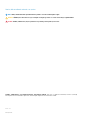 2
2
-
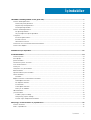 3
3
-
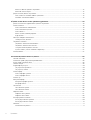 4
4
-
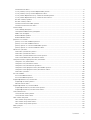 5
5
-
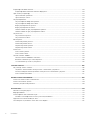 6
6
-
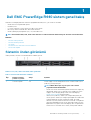 7
7
-
 8
8
-
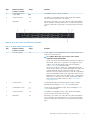 9
9
-
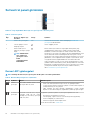 10
10
-
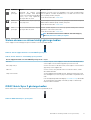 11
11
-
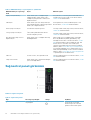 12
12
-
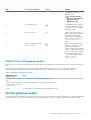 13
13
-
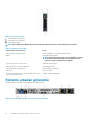 14
14
-
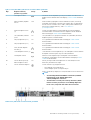 15
15
-
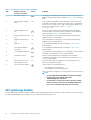 16
16
-
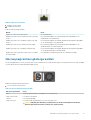 17
17
-
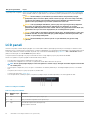 18
18
-
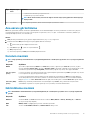 19
19
-
 20
20
-
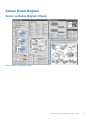 21
21
-
 22
22
-
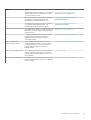 23
23
-
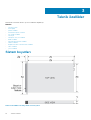 24
24
-
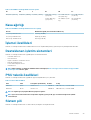 25
25
-
 26
26
-
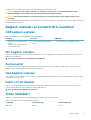 27
27
-
 28
28
-
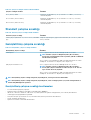 29
29
-
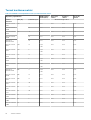 30
30
-
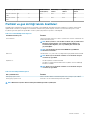 31
31
-
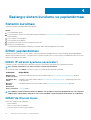 32
32
-
 33
33
-
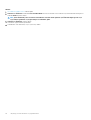 34
34
-
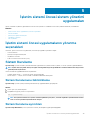 35
35
-
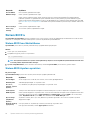 36
36
-
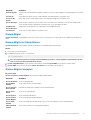 37
37
-
 38
38
-
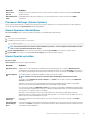 39
39
-
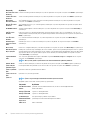 40
40
-
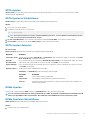 41
41
-
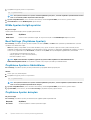 42
42
-
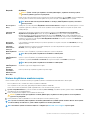 43
43
-
 44
44
-
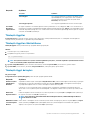 45
45
-
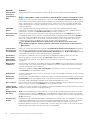 46
46
-
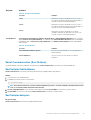 47
47
-
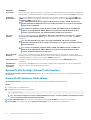 48
48
-
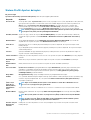 49
49
-
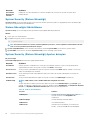 50
50
-
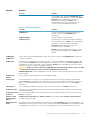 51
51
-
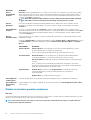 52
52
-
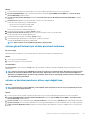 53
53
-
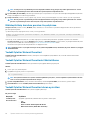 54
54
-
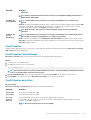 55
55
-
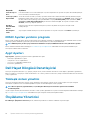 56
56
-
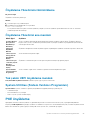 57
57
-
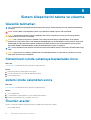 58
58
-
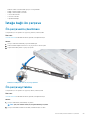 59
59
-
 60
60
-
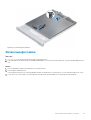 61
61
-
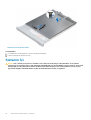 62
62
-
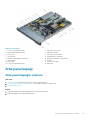 63
63
-
 64
64
-
 65
65
-
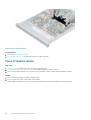 66
66
-
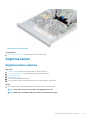 67
67
-
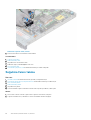 68
68
-
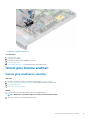 69
69
-
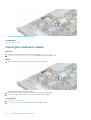 70
70
-
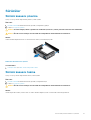 71
71
-
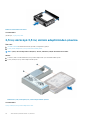 72
72
-
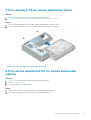 73
73
-
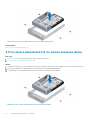 74
74
-
 75
75
-
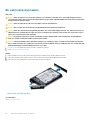 76
76
-
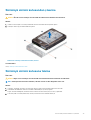 77
77
-
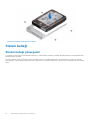 78
78
-
 79
79
-
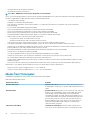 80
80
-
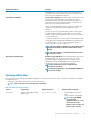 81
81
-
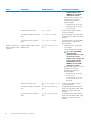 82
82
-
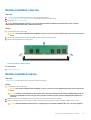 83
83
-
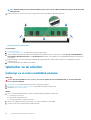 84
84
-
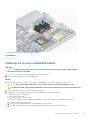 85
85
-
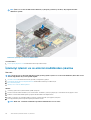 86
86
-
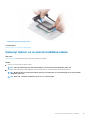 87
87
-
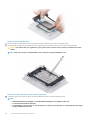 88
88
-
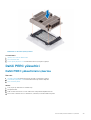 89
89
-
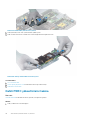 90
90
-
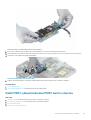 91
91
-
 92
92
-
 93
93
-
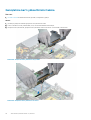 94
94
-
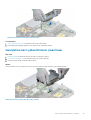 95
95
-
 96
96
-
 97
97
-
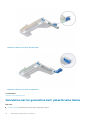 98
98
-
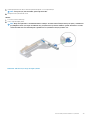 99
99
-
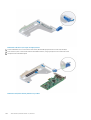 100
100
-
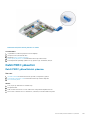 101
101
-
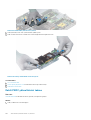 102
102
-
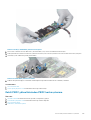 103
103
-
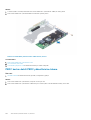 104
104
-
 105
105
-
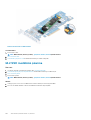 106
106
-
 107
107
-
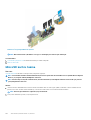 108
108
-
 109
109
-
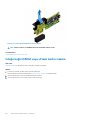 110
110
-
 111
111
-
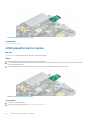 112
112
-
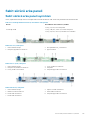 113
113
-
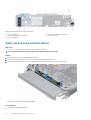 114
114
-
 115
115
-
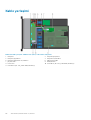 116
116
-
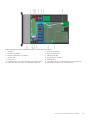 117
117
-
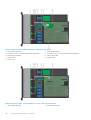 118
118
-
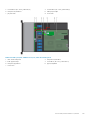 119
119
-
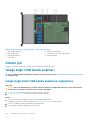 120
120
-
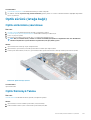 121
121
-
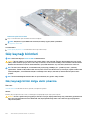 122
122
-
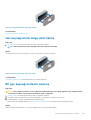 123
123
-
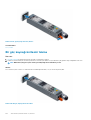 124
124
-
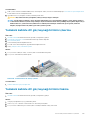 125
125
-
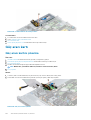 126
126
-
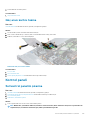 127
127
-
 128
128
-
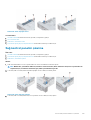 129
129
-
 130
130
-
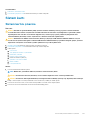 131
131
-
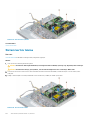 132
132
-
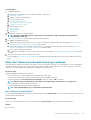 133
133
-
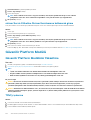 134
134
-
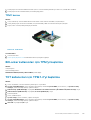 135
135
-
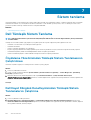 136
136
-
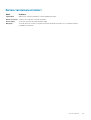 137
137
-
 138
138
-
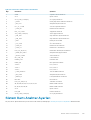 139
139
-
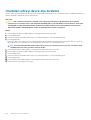 140
140
-
 141
141
-
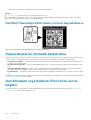 142
142
İlgili makaleler
-
Dell PowerEdge R440 El kitabı
-
Dell PowerEdge R920 El kitabı
-
Dell PowerEdge R440 El kitabı
-
Dell EMC XC Core XC6515 Kullanım kılavuzu
-
Dell PowerEdge R440 El kitabı
-
Dell PowerEdge XR2 El kitabı
-
Dell PowerEdge R520 El kitabı
-
Dell PowerEdge XR2 El kitabı
-
Dell PowerEdge R6515 El kitabı
-
Dell PowerEdge R7515 El kitabı